Genera el reporte de cuentas por pagar en Alegra
El Reporte de Cuentas por pagar de Alegra te permite consultar a quién debes, cuánto debes y la fecha del vencimiento de las facturas de compra que ingresaste al sistema en un período determinado.
Por ejemplo: “La empresa Ejemplar requiere generar un reporte que muestre todas las facturas de compra pendientes de pago donde pueda realizar filtros de la información por proveedor, por fecha de creación y de vencimiento”.
👉 Índice:
1. Genera el reporte de cuentas por pagar
Sigue estos pasos:
1. Dirígete al menú de “Reportes”.
2. Haz clic sobre el recuadro “Administrativos” y selecciona la opción “Cuentas por pagar”.
3. Selecciona el rango de fechas que deseas consultar.
4. Finalmente, haz clic en el botón “Generar reporte”.
Observa:

💡 También puedes pausar o retroceder el video.
✍️ Opciones adicionales
Observa:

- Descargar.
- Compartir.
- Filtrar por periodo.
- Filtrar por factura específica.
📢 Importante: los saldos reportados pueden variar si se han realizado pagos (mediante abonos o notas de débito) en una fecha que está fuera del periodo que seleccionaste para generar el reporte.
2. Exporta las facturas de proveedor
El reporte de facturas de compra desglosa detalladamente los productos que se incluyen en cada factura.
Sigue estos pasos:
1. Dirígete al menú de “Gastos” y selecciona la opción “Facturas de proveedor”.
2. Haz clic en el botón “Exportar” y elige el rango de fechas.
4. Finalmente, haz clic en el botón “Exportar”.
📍 Nota: si eliges “Exportar todo”, el reporte incluirá todas las facturas de compra registradas en el sistema, sin importar el rango de fechas seleccionado.
📑 Contenido relacionado:
¡Esperamos haber resuelto tu consulta!
Conoce las soluciones del ecosistema Alegra: Alegra Contabilidad y Alegra POS.
Aprende con nosotros y certifícate de forma gratuita en Alegra Academy.
¡Únete a nuestro foro de Alegra Community! Allí podrás compartir experiencias y aclarar tus dudas sobre facturación electrónica, contabilidad, normatividad y mucho más.
Descubre las funcionalidades más pedidas y entérate de todas nuestras actualizaciones en el blog de novedades.
Si tienes inquietudes sobre este u otros procesos, nuestro equipo de soporte está listo para ayudarte las 24 horas, cualquier día de la semana, y sin costos adicionales.
